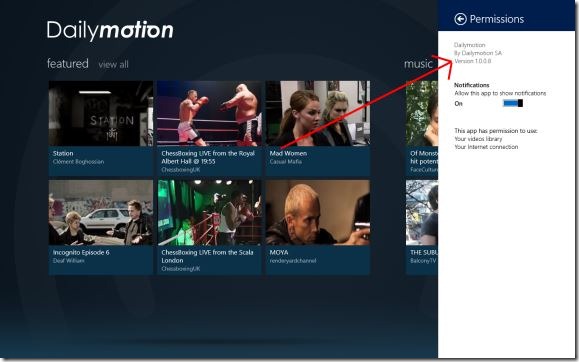▷ Как проверить версию приложения в Windows 8 ◁
В Windows 8 Microsoft представила не только стартовый экран современного пользовательского интерфейса, но и приложения современного пользовательского интерфейса (также известные как приложения в стиле Metro). Windows 8 поставляется с множеством приложений в стиле Metro или приложений с современным интерфейсом. Вы всегда можете открыть приложение «Магазин» и установить новые приложения из официального магазина Windows.
Пользователи, которые какое-то время использовали Windows 8, возможно, обнаружили, что приложения с современным пользовательским интерфейсом не отображают ни строку меню («Файл», «Правка», «Просмотр», «Инструменты» и «Справка»), ни кнопки субтитров (кнопки «Свернуть», «Развернуть» и «Закрыть»). Чтобы закрыть приложение, переместите курсор мыши в верхнюю часть экрана, пока он не превратится в руку, нажмите и удерживайте левую кнопку мыши, а затем переместите ее в нижнюю часть экрана (см. видео о том, как закрыть приложение) или просто нажмите сочетание клавиш Alt + F4.

Иногда вам может понадобиться узнать версию приложения, которое вы используете в Windows 8. Каждый знает, как проверить номер версии настольной программы: откройте меню «Справка» и нажмите «О приложении». Поскольку строка меню отсутствует в приложениях с современным пользовательским интерфейсом Windows 8, вам необходимо выполнить другую процедуру, чтобы проверить номер версии приложения.
Пользователи, которые долгое время используют Windows 8, возможно, уже знают этот трюк, но если вы новичок в Windows 8, следуйте инструкциям ниже, чтобы проверить номер версии приложения:
Пасо 1: Переключитесь на главный экран, щелкните или коснитесь плитки приложения, чтобы запустить его (в этом примере мы используем приложение Dailymotion).
Пасо 2: После открытия приложения переместите курсор мыши в правый верхний или нижний правый угол экрана, чтобы увидеть панель чудо-кнопок. Пользователям сенсорного экрана необходимо провести по правому краю экрана, чтобы открыть панель чудо-кнопок.

Пасо 3: Нажмите или коснитесь чудо-кнопки «Настройки» на панели чудо-кнопок, чтобы открыть приложение «Настройки».

Пасо 4: Затем нажмите или коснитесь Разрешения чтобы увидеть имя разработчика, а также текущую версию приложения. Вот и все!